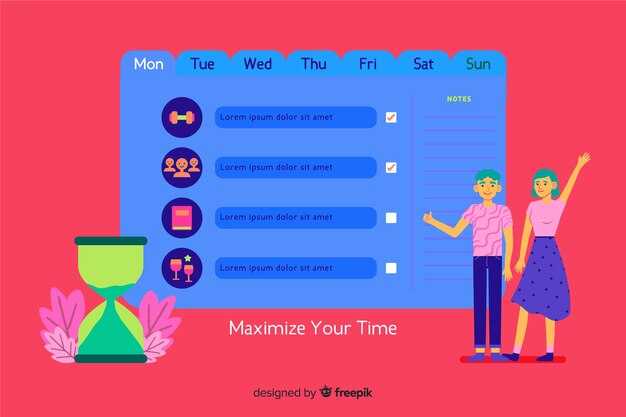Если вы столкнулись с ошибкой «jQuery is not defined» в WordPress, начните с проверки, загружен ли jQuery на вашей странице. Убедитесь, что jQuery подключается до любых скриптов, которые его используют. Обычно это можно сделать, добавив код для регистрации и подключения jQuery в файл functions.php вашей темы:
Пример кода:
function my_theme_enqueue_scripts() {
wp_enqueue_script('jquery');
}
add_action('wp_enqueue_scripts', 'my_theme_enqueue_scripts');Этот код гарантирует, что jQuery будет загружен, прежде чем ваш скрипт попытается его использовать. Проверьте, что ваши скрипты корректно подключены, и используйте jQuery вместо $, если функция jQuery не используется в режиме совместимости.
Настройте ваш собственный JavaScript:
jQuery(document).ready(function($) {
// ваш код здесь
});Эта конструкция обеспечит правильную инициализацию jQuery, что устранит проблему в большинстве случаев. Если ошибка продолжает появляется, рассмотрите возможность конфликтов между плагинами или темой, которые могут блокировать корректную загрузку jQuery.
Jquery в WordPress: Решение проблемы «jquery is not defined»
Чтобы решить проблему «jquery is not defined» в WordPress, убедитесь, что jQuery правильно подключен к вашему сайту. Для этого добавьте следующий код в файл functions.php вашей темы:
function load_jquery() {
wp_enqueue_script('jquery');
}
add_action('wp_enqueue_scripts', 'load_jquery');
После этого проверьте, вызывается ли jQuery в вашем скрипте. Используйте jQuery в режиме совместимости, заключив его в функцию, чтобы избежать конфликтов:
jQuery(document).ready(function($) {
// Ваш код здесь
});
Если jQuery подключен, но ошибка продолжается, проверьте порядок загрузки скриптов. Все пользовательские скрипты должны загружаться после основного jQuery. Убедитесь, что вызов ваших скриптов происходит также через wp_enqueue_script.
Используйте следующий пример для подключения вашего скрипта:
function my_custom_script() {
wp_enqueue_script('my-script', get_template_directory_uri() . '/js/my-script.js', array('jquery'), null, true);
}
add_action('wp_enqueue_scripts', 'my_custom_script');
Этот код гарантирует, что ваш скрипт будет загружен после jQuery. Если по-прежнему появляются ошибки, проверьте консоль браузера на наличие других конфликтов или ошибок с другими скриптами.
Наконец, убедитесь, что не происходит двойного подключения jQuery, так как это также может вызвать указанные проблемы. Используйте плагины или темы, которые не конфликтуют в этом аспекте.
Причины появления ошибки «jquery is not defined» в WordPress
Основная причина ошибки «jquery is not defined» в WordPress заключается в отсутствии загрузки библиотеки jQuery на странице. Убедитесь, что она правильно добавлена в вашу тему или плагин, используя функцию wp_enqueue_script. Например:
wp_enqueue_script('jquery');
Если вы используете jQuery в вашем коде, поместите его внутри функции jQuery(document).ready(function($) { ... });. Это гарантирует, что ваш код выполнится после загрузки jQuery.
Другой причиной может быть конфликт с другими скриптами. Некоторые плагины могут неявно изменять порядок загрузки или включать собственные версии jQuery. Проверьте консоль разработчика на наличие других ошибок JavaScript.
Также стоит обратить внимание на кеширование сайта. Если вы используете плагины кэширования, попробуйте очистить кэш. Обновление кэша может помочь решить проблему с загрузкой jQuery.
Кроме того, убедитесь, что вы не используете режим «без jQuery» в настройках вашего плагина или темы. Иногда такие опции могут отключать стандартную загрузку библиотеки.
Наконец, проверьте, не работаете ли вы с устаревшей версией WordPress. Обновление до последней версии может устранить потенциальные проблемы с совместимостью.
Как проверить правильность подключения jQuery в теме WordPress
Чтобы убедиться, что jQuery правильно подключен в вашей теме WordPress, выполните следующие шаги:
- Откройте консоль разработчика в вашем браузере, нажав клавишу F12 или правой кнопкой мыши выберите «Просмотреть код» и затем «Консоль».
- Введите в консоль следующие команды:
jQuery
// или
$Если jQuery подключен корректно, вы увидите функцию, а если нет – ошибка «jQuery is not defined».
Можно также проверить, подключен ли файл jQuery в вашем сайте. Для этого перейдите во вкладку «Network» (Сеть) в консоли разработчика и обновите страницу. Найдите файл jQuery, который обычно называется jquery.js или jquery.min.js.
Если файл отсутствует, проверьте ваш файл functions.php. Правильный способ подключения выглядит так:
function theme_enqueue_scripts() {
wp_enqueue_script('jquery');
}
add_action('wp_enqueue_scripts', 'theme_enqueue_scripts');Обратите внимание, что параметр 'jquery' вызывает стандартную версию библиотеки jQuery, поставляемую с WordPress. Изменение этого параметра на кастомное подключение может привести к конфликтам и ошибкам.
Если вы используете jQuery в режиме «noConflict», убедитесь, что используете правильный синтаксис:
jQuery(document).ready(function($) {
// ваш код здесь
});Также проверьте, что другие скрипты не вызывают ошибки, так как они могут остановить выполнение всего кода jQuery. Обычно это единственным источником конфликтов, особенно если другие библиотеки JavaScript загружаются ненадлежащим образом.
Для систематического анализа потенциальных проблем вам стоит ознакомиться с этой таблицей, чтобы понимать, какие шаги предпринимать в зависимости от ситуации:
Следуя этим рекомендациям, вы сможете быстро выявить и устранить проблемы с подключением jQuery в вашей теме WordPress.
Использование функции wp_enqueue_script для подключения jQuery
Для корректного подключения jQuery в WordPress используйте функцию wp_enqueue_script. Это гарантирует, что библиотека будет загружена в правильном порядке и не вызовет ошибок, связанных с отсутствием jQuery.
Следуйте этим шагам для подключения:
- Откройте файл вашего плагина или темы, находящийся в папке
functions.php. - Добавьте следующий код:
function theme_enqueue_scripts() {
wp_enqueue_script('jquery');
}
add_action('wp_enqueue_scripts', 'theme_enqueue_scripts');
Этот код зарегистрирует встроенную версию jQuery в WordPress. Вызывая ее через wp_enqueue_script, вы исключите риски ошибок, связанных с несоответствием версий.
Если необходимо подключить свою версию jQuery, используйте следующий пример:
function theme_enqueue_custom_jquery() {
wp_deregister_script('jquery'); // Удаляем стандартную версию
wp_enqueue_script('jquery', get_template_directory_uri() . '/js/jquery.min.js', array(), null, true);
}
add_action('wp_enqueue_scripts', 'theme_enqueue_custom_jquery');
- Первый параметр задает уникальное имя для скрипта.
- Второй параметр указывает путь к вашей версии jQuery.
- Третий параметр — массив зависимостей, здесь можно указать другие скрипты, от которых зависит ваш.
- Четвертый параметр — версия скрипта. Можно оставить
nullдля игнорирования. - Пятый параметр определяет загрузку скрипта в футере. Укажите
true, чтобы скрипт загружался внизу страницы.
Используйте wp_enqueue_script вместо вставки <script> в HTML, чтобы избежать конфликтов и повысить производительность сайта. Это подход гарантирует правильное управление зависимостями и совместимость с другими плагинами и темами.
Следуя этим рекомендациям, вы сможете избежать проблем с определением jQuery и обеспечить стабильную работу вашего сайта на WordPress.
Определение порядка подключения скриптов в WordPress
Для решения проблемы «jQuery не определен» важно правильно установить порядок подключения скриптов. Используйте функцию wp_enqueue_script(), чтобы управлять зависимостями. Убедитесь, что jQuery загружается перед вашими кастомными скриптами, вызывая его через очередь. Например, используйте следующий код:
function my_scripts() {
wp_enqueue_script('jquery'); // Загружаем jQuery
wp_enqueue_script('custom-script', get_template_directory_uri() . '/js/custom-script.js', array('jquery'), null, true);
}
add_action('wp_enqueue_scripts', 'my_scripts');
Параметр array('jquery') указывает, что ваш скрипт зависит от jQuery. Загрузка скриптов в футере, благодаря параметру true, улучшает скорость загрузки страницы.
Проверяйте порядок подключения через инспектор браузера, чтобы убедиться, что jQuery загружен до кастомного скрипта. Это облегчит решение ошибок, связанных с неопределенными переменными. Избегайте прямого подключения скриптов через <script> в файлах темы, так как это может нарушить последовательность.
При работе с плагинами, также следите за порядком. Некоторые плагины могут загружать свои версии jQuery. В этом случае проверьте, активируется ли ваша версия jQuery перед плагинами или нет, используя аналогичные функции.
Внимательно следите за конфликты версий jQuery. Если ваш сайт использует старую версию, обновите ее через функцию wp_deregister_script() или настройте управление версиями в functions.php вашего шаблона.
Правильное управление подключением скриптов не только устраняет сообщение об ошибке, но и улучшает производительность вашего сайта.
Обходные пути: Использование jQuery в режиме noConflict
Если jQuery не загружается должным образом и вызывает ошибку «jQuery is not defined», стоит рассмотреть использование режима noConflict. Этот режим позволяет избежать конфликтов с другими библиотеками, которые также могут использовать переменную `$`.
Чтобы активировать режим noConflict, выполните следующие шаги:
-
Загрузите jQuery на ваш сайт. Убедитесь, что это делается перед вашей кастомной JavaScript
-
После загрузки jQuery добавьте следующий код:
jQuery.noConflict(); jQuery(document).ready(function($) { // Ваш код здесь });
В этом примере функция jQuery принимает аргумент `$`, который будет использоваться внутри этой функции. Это предотвращает конфликты с другими библиотеками, которые также могут использовать символ `$`.
Дополнительно, если вы хотите использовать jQuery в глобальной области видимости, вы можете сделать это следующим образом:
var jq = jQuery.noConflict();
jq(document).ready(function() {
// Ваш код здесь
});
Это создаст переменную `jq`, которую можно использовать в любом месте вашего скрипта.
Также убедитесь, что вы держите порядок загрузки файлов на сайте корректным. jQuery должен загружаться перед другими скриптами, чтобы предотвратить ошибки.
При использовании плагинов или других библиотек, которые могут конфликтовать с jQuery, помните о необходимости обернуть код в функции, как показано выше. Это упрощает работу и избегает неожиданных ошибок.
Применение режима noConflict позволяет вам безопасно сочетать различные библиотеки, сохраняя функциональность и избегая конфликтов.
Ошибки в кастомных скриптах, которые могут вызвать проблему
Проверьте правильность подключения jQuery. Если скрипт пытается использовать jQuery до его загрузки, возникнет ошибка «jQuery is not defined». Убедитесь, что jQuery подключается перед вашими кастомными скриптами. Обычно это делается в файле functions.php с помощью wp_enqueue_script().
Обратите внимание на конфликты с другими библиотеками. Если вы используете другую JavaScript-библиотеку, например Prototype, это может вызвать конфликт с jQuery. Используйте jQuery.noConflict(), чтобы избежать таких ситуаций. Это возвращает использование символа $ к его привычному владельцу.
Проблема также может заключаться в отсутствии $(document).ready() или его неправильном использовании. Этот метод гарантирует, что DOM полностью загружен, прежде чем выполняются ваши скрипты. Без него скрипт может выполняться до загрузки элементов, что станет причиной ошибок.
Синтаксические ошибки в вашем коде также могут вызвать сбой. Тщательно проверяйте ваш JavaScript на наличие пропущенных скобок или запятых, так как это может привести к неработоспособности кода.
Контекст вызова функций также критичен. Если вы используете анонимные функции, убедитесь, что они не теряют контекст jQuery. Всегда лучше использовать jQuery(function($) { ... });, чтобы избежать путаницы с контекстом при работе с $.
Если вы используете асинхронную загрузку скриптов, это может привести к проблеме. Убедитесь, что все зависимости загружаются в правильном порядке. Используйте атрибут defer или async с осторожностью, так как они могут изменить последовательность выполнения.
Наконец, убедитесь, что вы тестируете в различных браузерах. Особенности работы JavaScript могут различаться, и отсутствие работоспособности в одном из них может не влиять на функционирование в другом. Используйте инструменты разработчика, чтобы выявить ошибки.
Методы отладки ошибок jQuery в консоли браузера
Для начала проверьте наличие ошибок в консоли браузера. Используйте сочетание клавиш F12 для открытия инструментов разработчика и перейдите на вкладку «Консоль». Ошибки jQuery часто сообщают о проблемах с загрузкой библиотеки или неправильным использованием её методов.
Если вы получаете сообщение «jQuery is not defined», убедитесь, что библиотека подключена до вашего скрипта. Проверьте порядок загрузки скриптов в HTML. Всегда загружайте jQuery перед вашими пользовательскими скриптами.
Проверяйте, загружены ли все ресурсы правильно. Вкладка «Сеть» в инструментах разработчика позволит вам увидеть, загружается ли файл jQuery и возвращается ли статус 200. Если произошла ошибка, попробуйте использовать CDN-ссылку на jQuery.
Код, который вызывает ошибки, может зависеть от других библиотек или плагинов. Используйте метод $.noConflict() для устранения конфликтов между различными версиями jQuery или другими библиотеками JavaScript.
Не забывайте использовать режим отладки в вашем коде. Установите значения переменных в явном виде, чтобы упростить выявление ошибок. Отключайте несущественные части кода, чтобы изолировать проблемный участок.
Ознакомьтесь с документацией по jQuery для понимания методов, которые вы используете. Правильное использование функций предотвращает синтаксические ошибки. Если функция не работает, проверьте её имя и аргументы.
Следуя этим рекомендациям, вы сможете эффективно отлаживать любые проблемы в jQuery через консоль браузера. Будьте внимательны к сообщениям об ошибках и используйте доступные инструменты для более глубокого анализа вашего кода.
Советы по оптимизации работы с jQuery и WordPress
Используйте правильный порядок загрузки скриптов. Подключайте jQuery на сайте WordPress через функции enqueue, чтобы избежать ошибок «jQuery is not defined». Пример: используйте функцию wp_enqueue_script() и добавьте jQuery как зависимость.
Избегайте конфликтов с другими библиотеками. Если используете другие JavaScript-фреймворки, рассмотрите возможность использования jQuery в режиме совместимости. Для этого используйте jQuery.noConflict(). Это позволит работать с другими библиотеками, не нарушая функциональность jQuery.
Оптимизируйте вызовы jQuery. Смешивайте селекторы в одном вызове, применяя методы к одному объекту, а не к разным. Это значительно ускорит выполнение скриптов. Например, вместо:
$('.class1').hide();
$('.class2').hide();
пишите:
$('.class1, .class2').hide();
Используйте события, которые лучше работают с jQuery. Например, заменяйте document.ready на более специфичные события, такие как window.load, если это необходимо. Это сократит время ожидания на инициализацию скриптов.
Минимизируйте и объединяйте файлы JavaScript. Это снизит количество HTTP-запросов и уменьшит время загрузки. Используйте плагины для автоматизации этой задачи, такие как Autoptimize или WP Rocket.
Следите за размером DOM. Чем меньше элементов в DOM, тем быстрее работает jQuery. Удаляйте ненужные элементы и минимизируйте вложенные структуры, чтобы ускорить выполнение скриптов.
Выполняйте сбор данных в одной функции. Если необходимо несколько раз выполнить задачи, такие как добавление классов или получение значений, соберите код в одну функцию и вызывайте её. Это улучшит читаемость и производительность кода.
Тестируйте код в различных браузерах. Иногда производительность может варьироваться в зависимости от платформы. Убедитесь, что изменения в jQuery работают корректно в популярных браузерах.
Используйте инструменты для мониторинга производительности. Google PageSpeed Insights и другие утилиты помогут выявить узкие места в коде и предложат рекомендации по улучшению.